详细教你win10原版iso怎么安装
- 分类:教程 回答于: 2021年02月10日 08:03:56
win10系统的安装方式很多,在可以进电脑的情况下,我们可以不用u盘或者光驱的方法来重装,直接硬盘安装win10。那么win10原版iso怎么安装?下面小编就教下大家win10原版iso镜像安装教程。
安装前准备工作:
提前下载好win10光盘映像文件
解压工具
做好重要文件的备份
具体的安装步骤:
1、使用解压工具把win10原版镜像文件解压到C盘之外的分区,比如D盘。然后打开文件夹点击setup.exe。
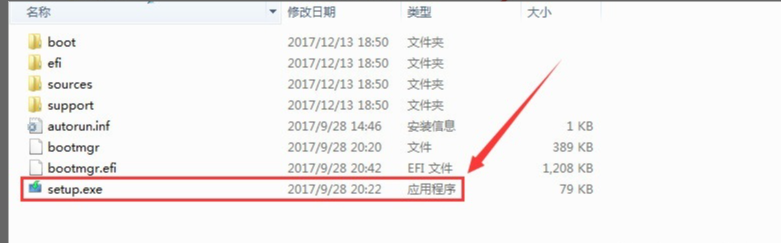
2、双击运行“setup.exe”,在界面会提示是否马上下载更新,点击不是现在,进入下一步。
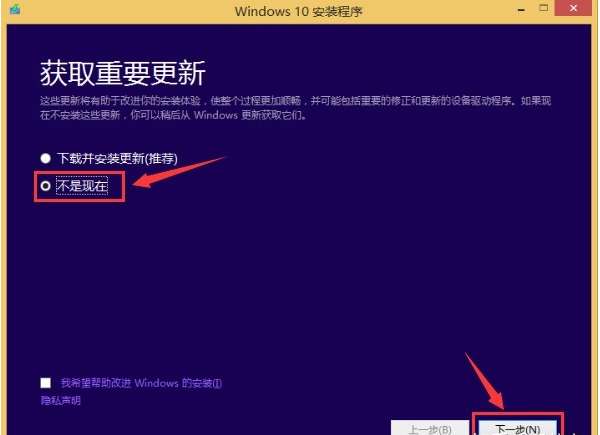
3、点击“接受”许可协议执行,进入下一步。

4、在出现的新界面中,如果您是windows7和windows8.1用户,点击升级选项,进入下一步。
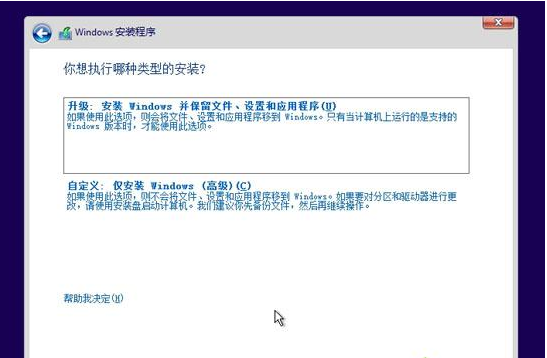
5、接着选择需要保留的内容,根据实际情况选择后,点击下一步继续。
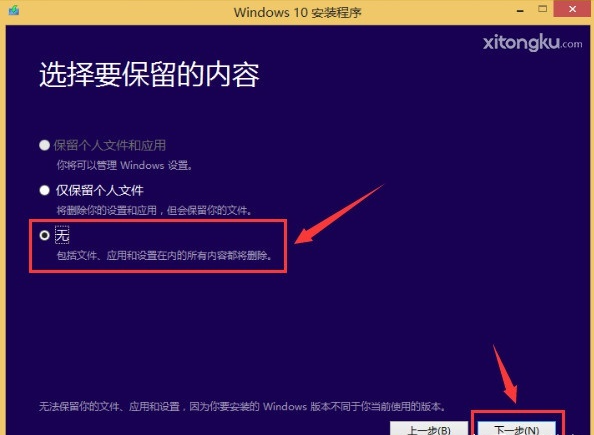
6、待安装准备就绪后,点击安装按钮即可。
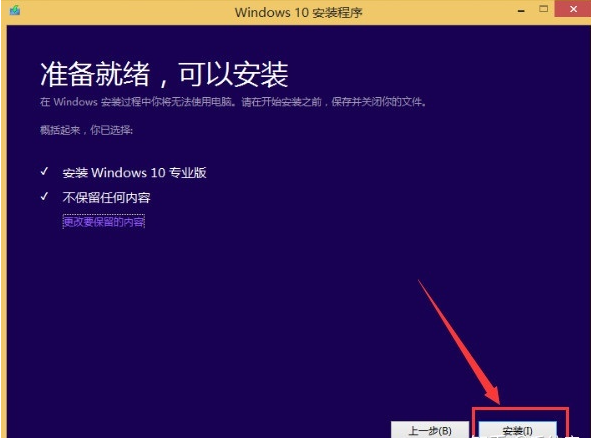
7、接着windows10系统开始安装,耐心等待完成即可。
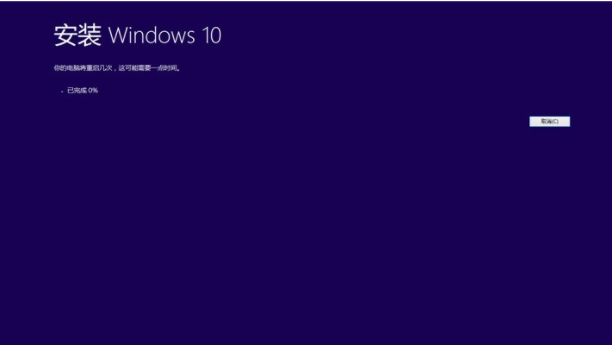
8、在安装windows10系统的过程中电脑会多次重启,这是正常现象,不用理它,耐心等就好了。
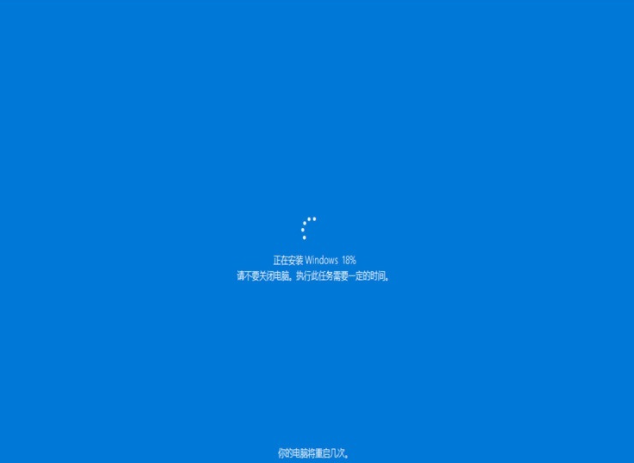
9、一段时间的等待后win10安装完毕,进入win10系统桌面。
以上便是win10原版iso镜像文件安装教程,希望能帮到各位。
 有用
26
有用
26


 小白系统
小白系统


 1000
1000 1000
1000 1000
1000 1000
1000 1000
1000 1000
1000 1000
1000 1000
1000 1000
1000 1000
1000猜您喜欢
- 电脑系统重装软件哪个最靠谱..2022/04/17
- wps便签壁纸怎么设置背景2023/05/08
- 白云一键重装系统的详细教程..2021/06/10
- 一键重装器哪个好2016/09/24
- 一键重装xp系统的步骤教程详解..2021/06/09
- 重装系统不再是难题2014/10/08
相关推荐
- xp安装版下载安装教程2022/09/24
- 雨林木风装系统方法2016/11/17
- 电脑使用小白一键重装系统需要激活吗..2023/02/15
- win732系统安装64位系统教程2017/01/03
- 详解wifi是什么意思2021/08/22
- 指纹识别系统设置2015/06/02

















